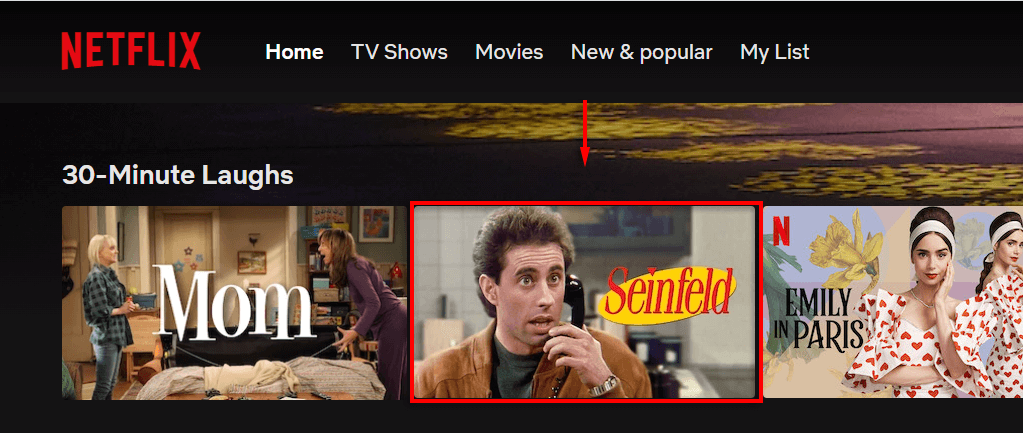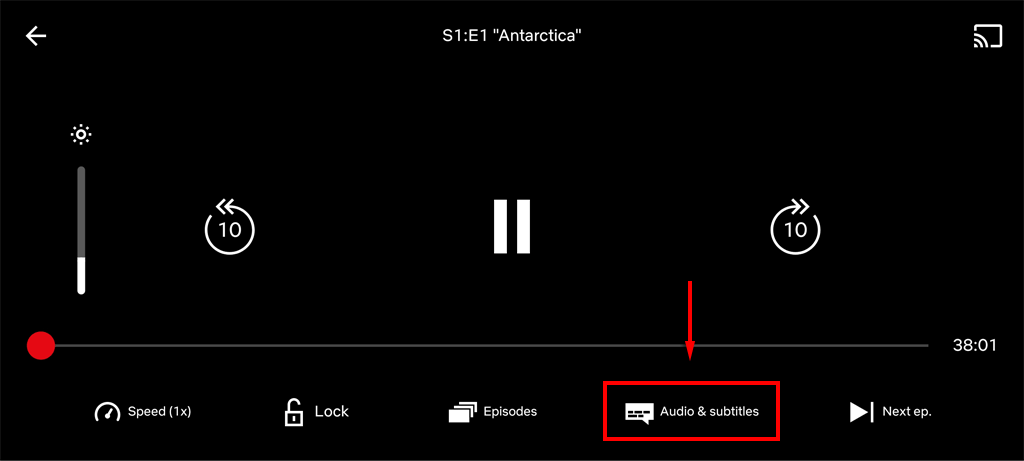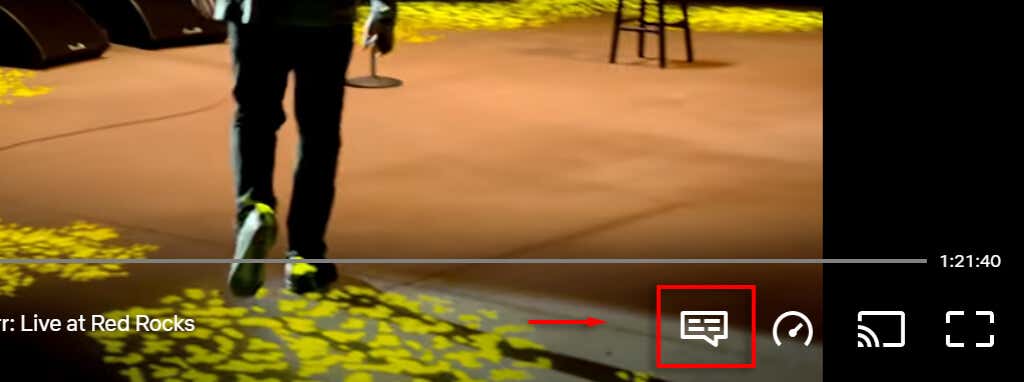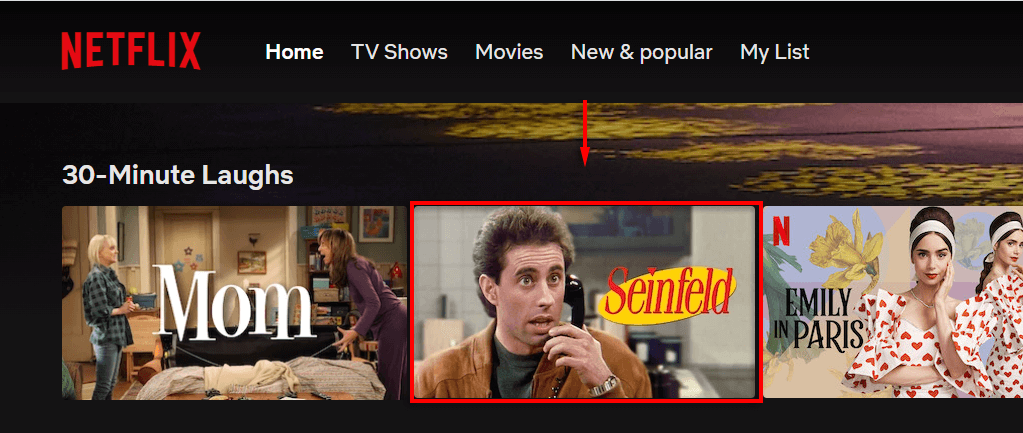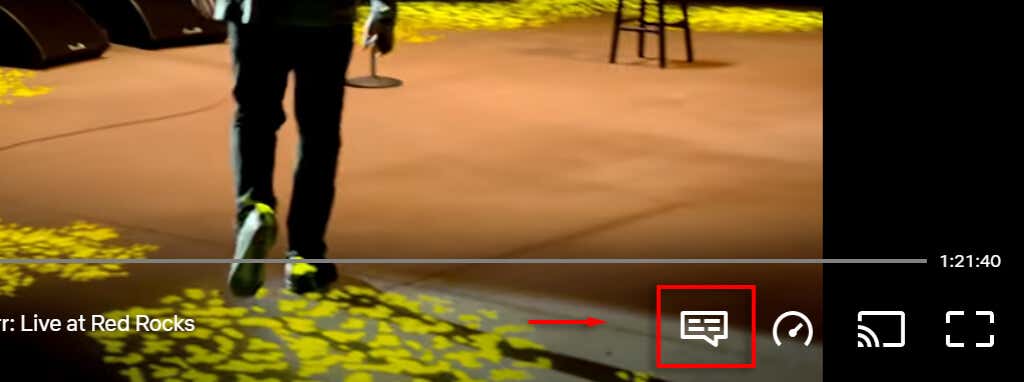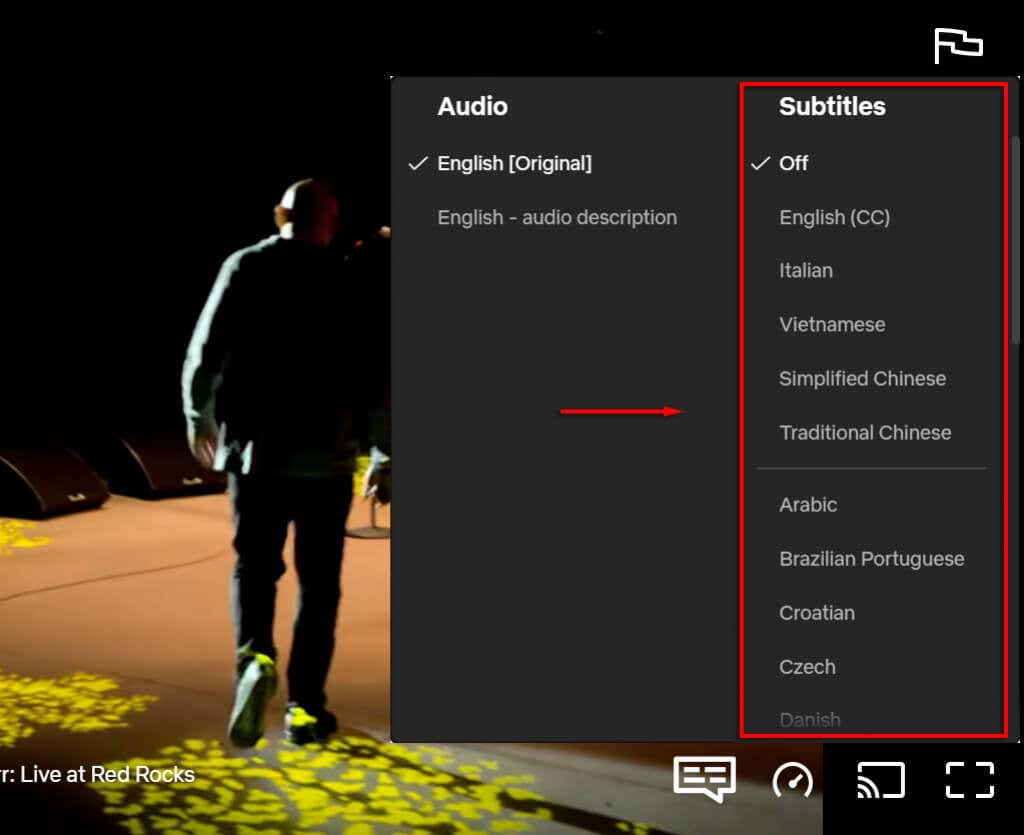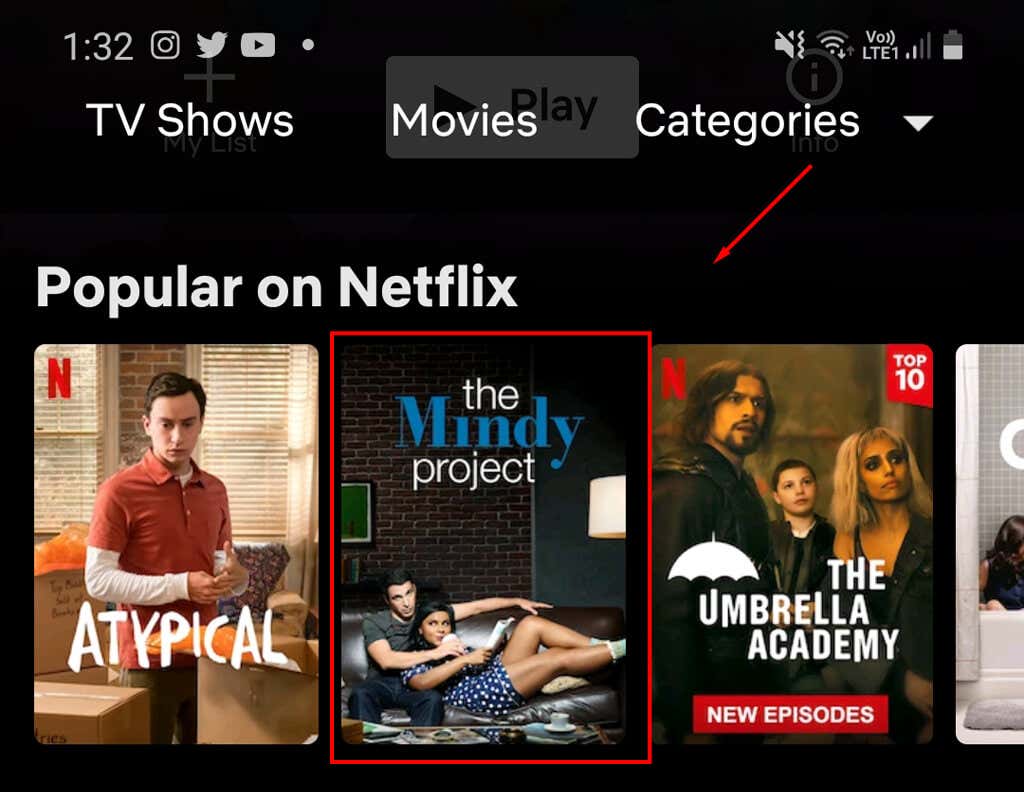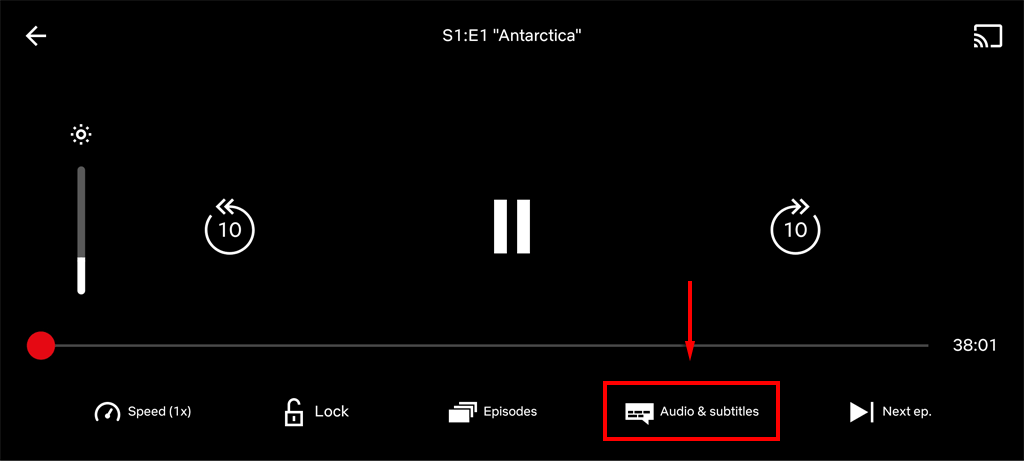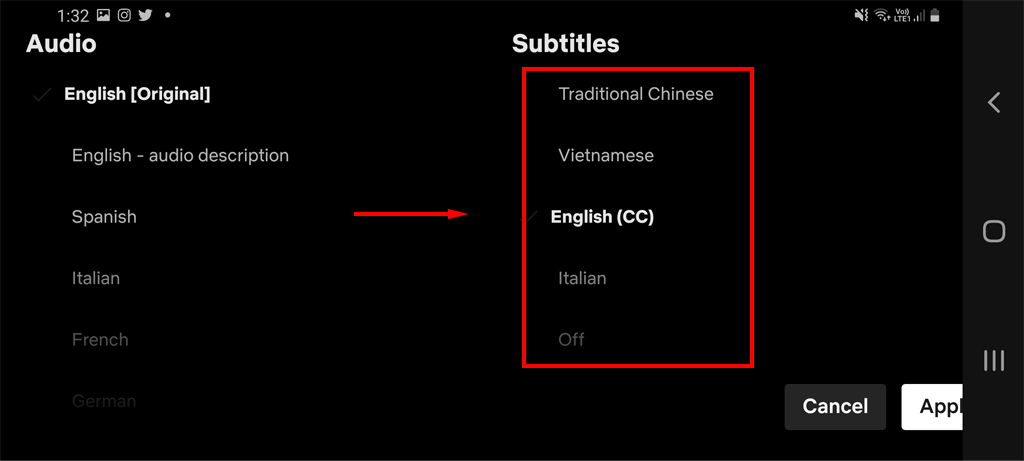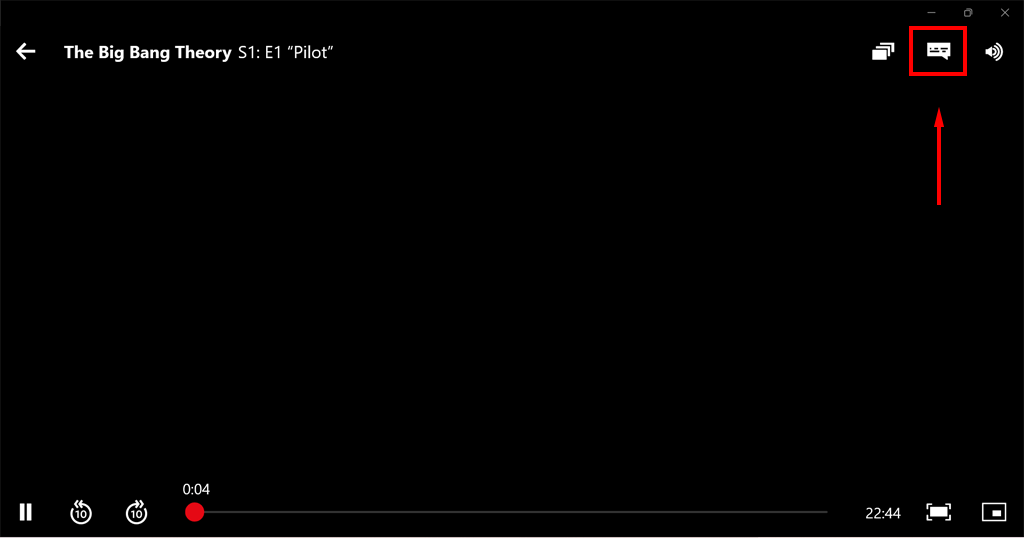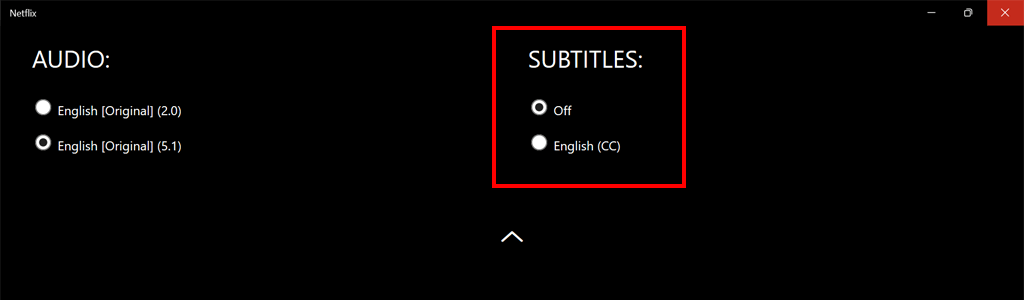Les sous-titres sont utiles à beaucoup, comme aux personnes malentendantes. Cependant, ils peuvent aussi être distrayants, et parfois Netflix commencera à les afficher sans que vous le disiez.
Si vous souhaitez activer ou désactiver les sous-titres codés sur Netflix, voici comment procéder.
Remarque :Les paramètres de sous-titres codés dans Netflix sont liés à un profil utilisateur. Par conséquent, si vous modifiez vos options de sous-titres sur un appareil, ils seront appliqués universellement à tous les appareils que vous utilisez.
Comment activer ou désactiver les sous-titres codés sur n'importe quelle application de streaming
Netflix a permis aux utilisateurs de modifier relativement facilement les paramètres des sous-titres ou de désactiver les sous-titres. Le processus est très similaire sur la plupart des appareils :
Ouvrez Netflix.
Sélectionnez une émission de télévision ou un film.
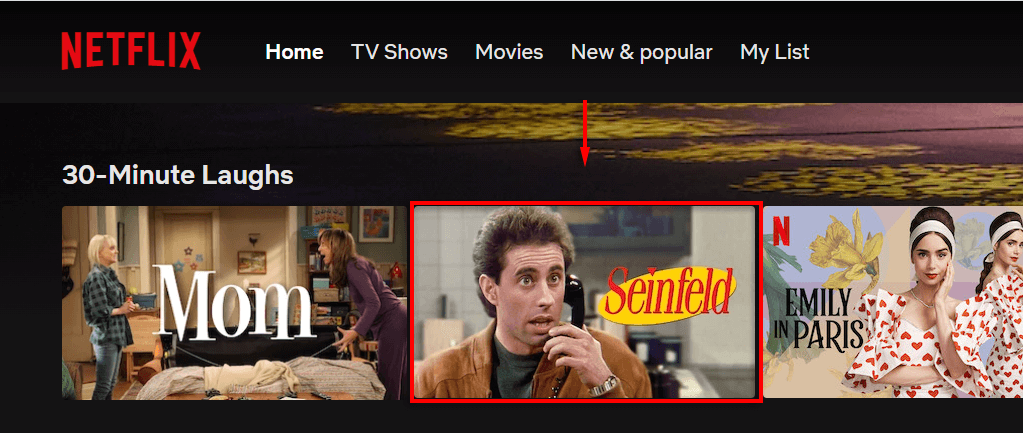
Puis, pour accéder au menu des paramètres des sous-titres :
Sur un téléphone mobile, un iPad, une tablette ou un ordinateur Android ou iOS, appuyez sur l'écran.
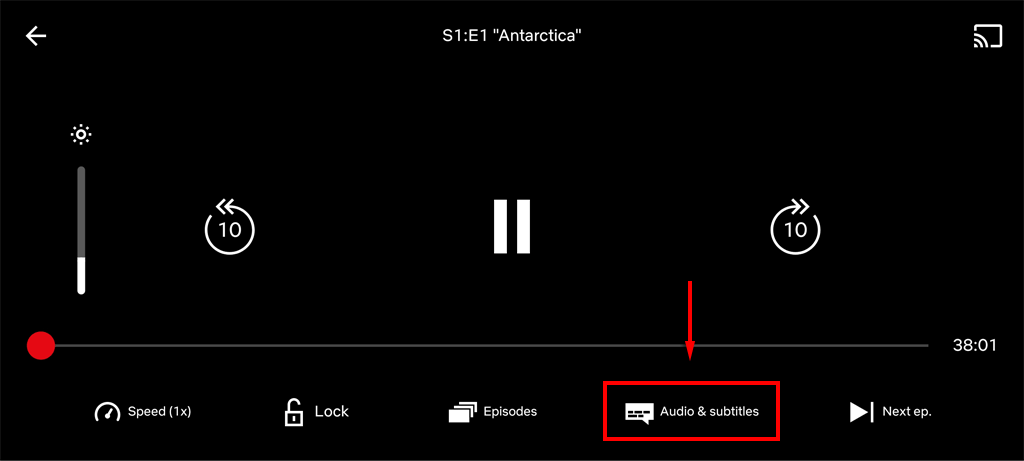
Sur un Smart TV, un appareil de streaming, un décodeur, un lecteur Blu-ray ou une console de jeu, appuyez sur la flèche haut ou bas de votre télécommande. Pour les Apple TV, faites glisser votre doigt vers le bas. L'icône apparaîtra sous forme de boîte de dialogue.
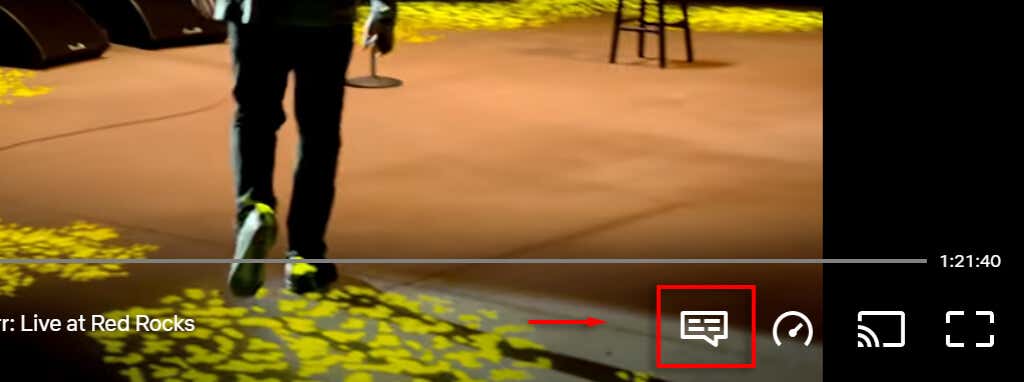
Comment activer ou désactiver les sous-titres codés sur un navigateur Web
Si vous diffuser Netflix à l'aide d'un navigateur Web aimez Chrome, Edge ou Firefox, désactiver les sous-titres est simple. Pour ce faire :
Connectez-vous à Netflix sur votre navigateur.
Sélectionnez un film ou une émission.
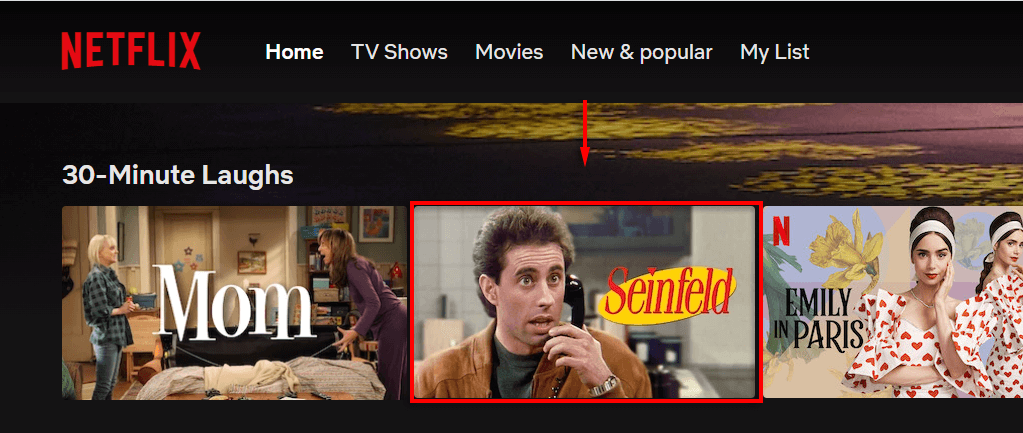
Dans le coin inférieur droit de l'écran, placez votre curseur sur l'icône de sous-titres. Cela ressemble à une petite boîte de dialogue de dessin animé.
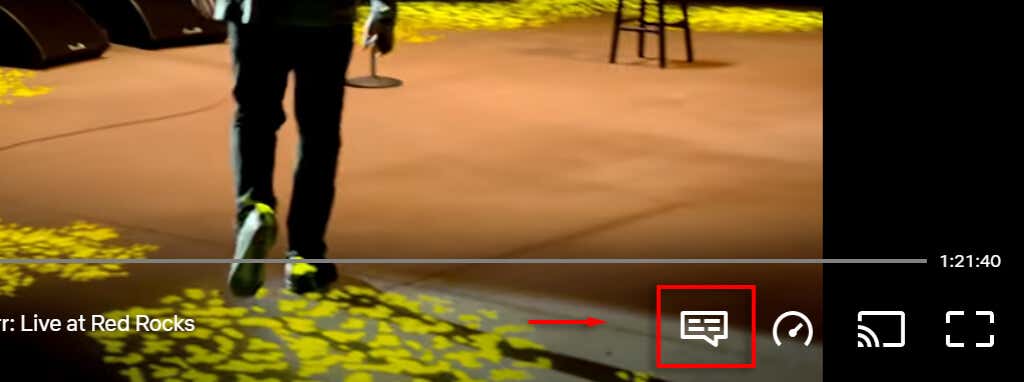
Sous Sous-titres, sélectionnez Désactivépour désactiver les sous-titres. Pour les activer, sélectionnez la langue souhaitée.
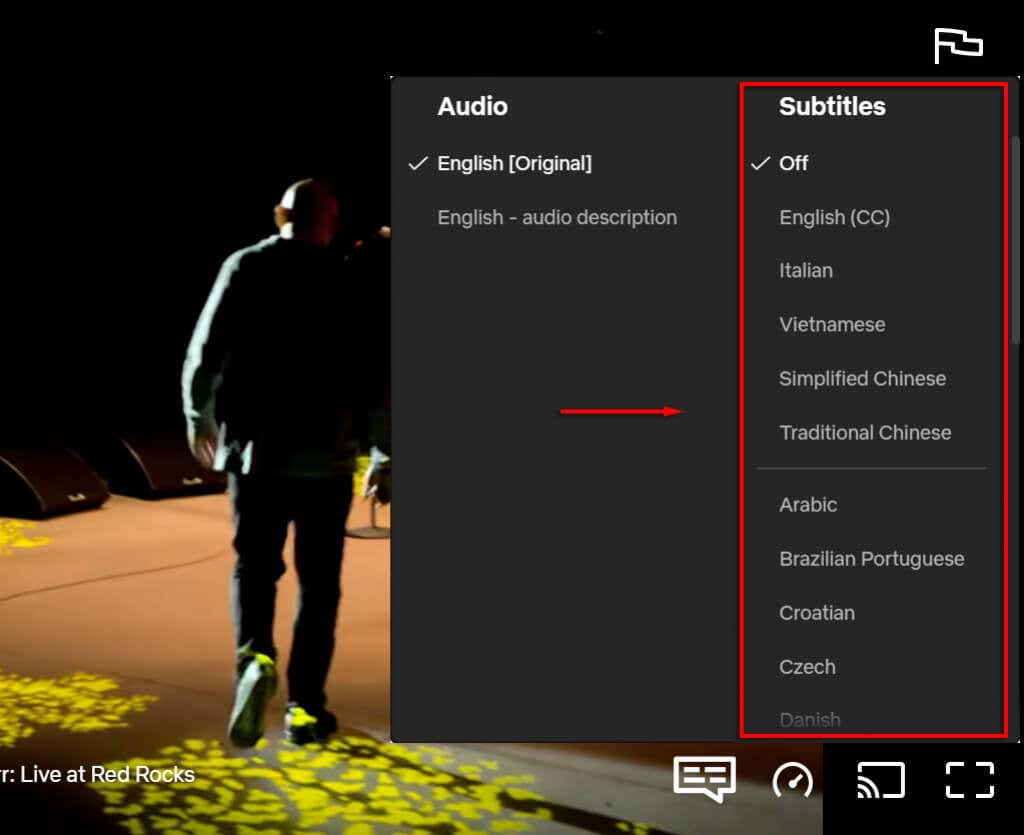
Comment activer ou désactiver les sous-titres sur l'application Netflix pour smartphone
Si vous préférez regarder Netflix sur votre appareil Android ou votre iPhone, voici comment accéder aux paramètres de sous-titres de Netflix :
Ouvrez l'application Netflixet connectez-vous.
Appuyez sur un film ou une émission.
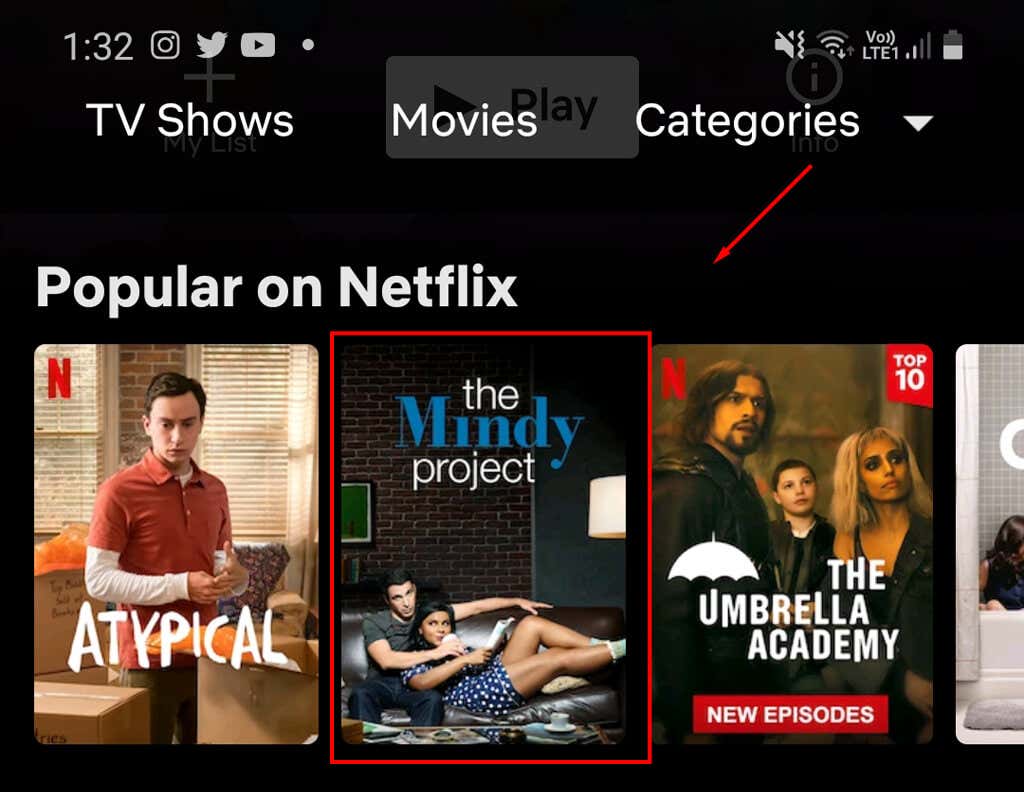
Appuyez sur l'écran et sélectionnez Audio et sous-titresen bas de l'écran..
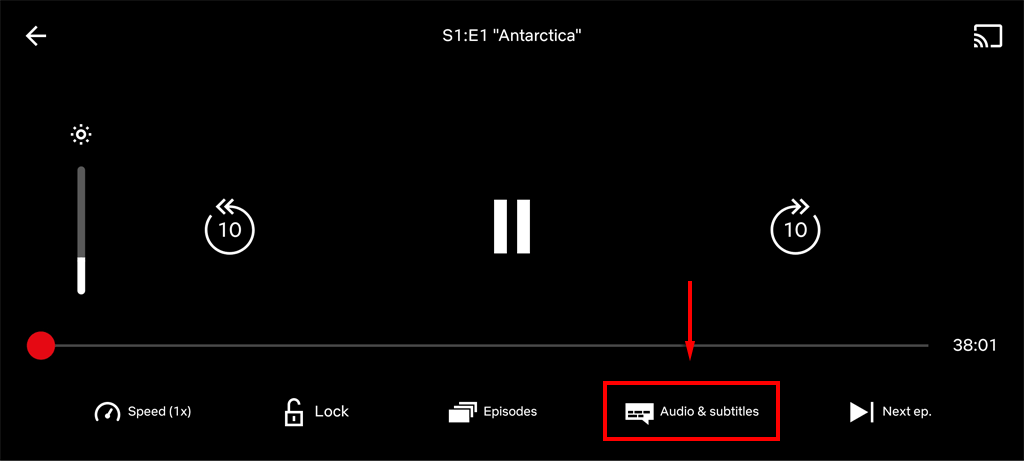
Sous Sous-titres, sélectionnez Désactivépour désactiver les sous-titres. Pour les activer, sélectionnez la langue souhaitée.
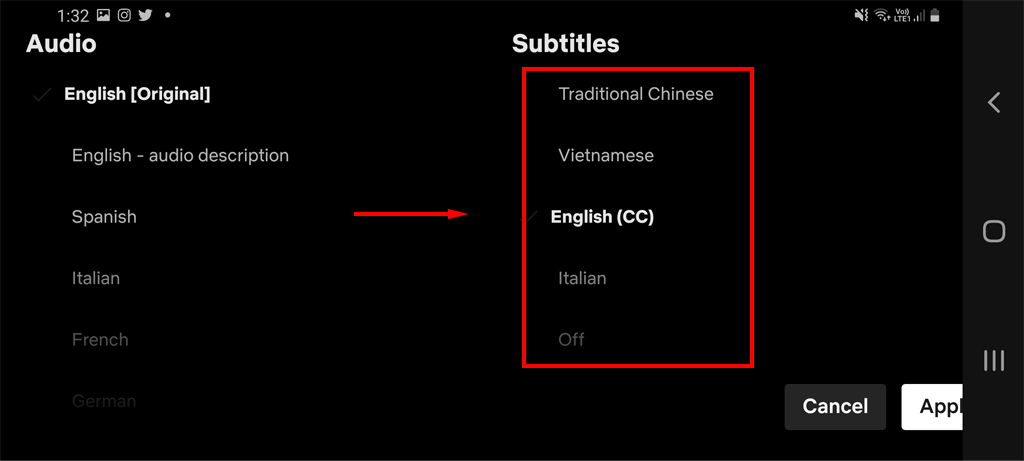
Appuyez sur Appliquer.
Comment activer ou désactiver les sous-titres sur l'application Netflix pour Mac/Windows
Netflix fournit également une application pour les ordinateurs de bureau Windows et macOS.
Ouvrez l'application Netflixet connectez-vous.
Sélectionnez un film ou une émission.
Dans le coin supérieur droit de l'écran, passez la souris sur l'icône de sous-titres. Cela ressemble à une petite zone de texte de dessin animé.
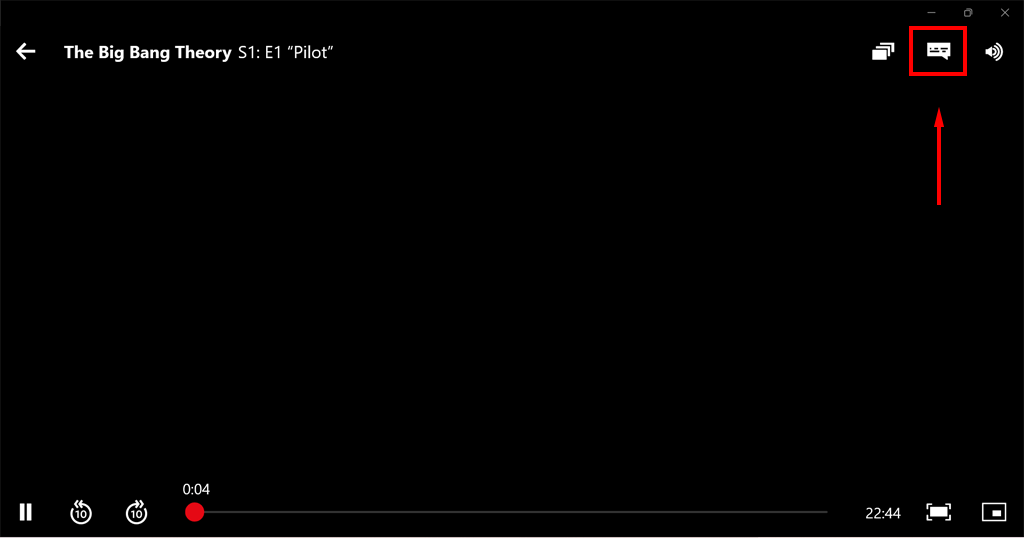
Sous Sous-titres, sélectionnez Désactivépour désactiver les sous-titres. Pour les activer, sélectionnez la langue souhaitée.
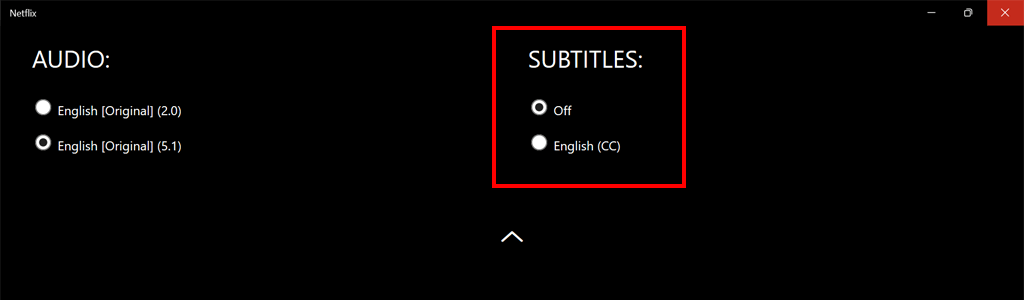
Comment activer ou désactiver les sous-titres sur les plateformes de streaming
Il existe plusieurs services de streaming qui permettent aux utilisateurs d'accéder au contenu Netflix. Voici comment activer ou désactiver les sous-titres sur ces plates-formes.
Sur Apple TV

Ouvrez Netflix.
Sélectionnez une émission.
Une fois la lecture commencée, faites glisser votre doigt vers le bas à l'aide de votre télécommande Apple TV.
Faites glisser votre doigt vers la gauche ou la droite pour accéder au menu Sous-titres.
Pour activer les sous-titres, sélectionnez votre langue préférée dans le menu à l'aide du bouton central de votre télécommande.
Pour désactiver les sous-titres, balayez vers la gauche ou la droite pour accéder au bouton Désactivé. Appuyez sur le bouton central de votre télécommande pour confirmer.
Remarque :Sur les anciennes Apple TV (Apple TV 2 ou 3), vous devrez peut-être maintenir le bouton central enfoncé pour accéder aux paramètres.
Sur les téléviseurs intelligents
En fonction de votre téléviseur, ce processus peut différer légèrement.
Ouvrez l'application Netflixet démarrez un film ou une émission.
Appuyez sur le bouton hautou baspour accéder aux options.
Ouvrez le menu Sous-titres et audio.
Sélectionnez Désactivéou sélectionnez votre langue préférée.
Sur Roku
Ouvrez l'application Netflixet démarrez un film ou une émission.
Appuyez sur le bouton hautou baspour accéder aux options..
Ouvrez le menu Sous-titres et audio.
Sélectionnez Désactivéou sélectionnez votre langue préférée.
Sur PlayStation

Ouvrez l'application Netflixet démarrez un film ou une émission.
Appuyez sur le bouton baspour accéder aux options.
Ouvrez le menu Sous-titres et audio.
Sélectionnez Désactivéou sélectionnez votre langue préférée.
Sur Xbox One
Ouvrez l'application Netflixet démarrez un film ou une émission.
Appuyez et maintenez le bouton baspour accéder aux options.
Ouvrez le menu Sous-titres et audio.
Sélectionnez Désactivéou sélectionnez votre langue préférée.
Remarque :Sur Xbox One, vous pouvez également désactiver les sous-titres Netflix en accédant aux paramètres de facilité d'accès. Si vous utilisez une Xbox 360, désactivez les sous-titres en accédant à Paramètres>Système>Paramètres de la console>Affichage.
Sur un Fire Stick

Depuis l'écran d'accueil Amazon Fire TV, sélectionnez Paramètresen haut de l'écran.
Sélectionnez Sous-titres>Désactivéou sélectionnez votre langue préférée.
Il est temps de regarder
Que vous préfériez ou non regarder des émissions avec les sous-titres activés, accéder à la section des sous-titres de Netflix est heureusement très simple. Toutes les modifications que vous apportez à votre profil utilisateur seront également appliquées universellement, ce qui signifie que si vous accéder à Netflix sur plusieurs appareils, vous n'aurez besoin de modifier les paramètres qu'une seule fois.
Articles Similaires: